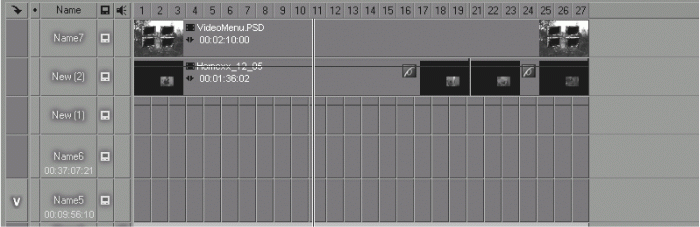Для создания сцен на основе записанного временного кода достаточно просто ввести требуемое значение времени в поле TimeCode (Временной код) в монтажном редакторе. Это поле находится в верхней части программы Scenarist на панели инструментов.
Формат этого поля достаточно прост. Значение задается в виде: чч: мм: ее: кк. Расшифровка параметров приведена в следующем списке:
• чч – часы;
• мм – минуты;
• сс – секунды;
• кк – кадры.
После того как будет введено требуемое значение временного кода, фильм будет позиционирован в заданном месте при помощи бегунка монтажной линейки. Затем надо нажать кнопку создания новой сцены, которая находится на панели инструментов монтажного редактора, и сцена будет создана. Программа Scenarist отобразит созданную сцену пиктограммой в соответствующем месте временной шкалы монтажной линейки.
Точно так же надо создать все необходимые сцены.
Необходимо заметить, что в соответствии с определенной структурой DVD-потоков сцена практически никогда не будет совпадать с указанными данными. Она может быть поставлена немного раньше или позже выбранного времени. Это вызвано тем, что MPEG-поток имеет определенную структуру GOP (группа изображений).
Большая часть информации в кадре видеопотока сходна с информацией в соседних кадрах. Стандарт MPEG позволяет очень сильно уменьшать размеры видеопотоков за счет выбрасывания определенных кадров и хранения только разницы между ними.
Спецификация MPEG определяет три типа кадров, которые рассматриваются в следующем списке:
• I-кадр (вводное изображение) – представляет собой исходный кадр оригинального видеопотока формата JPEG;
• P-кадр (предсказанное изображение) – кодируется на основании предсказания по соседним I– или P-кадрам. Эта технология называется поступательным (прямым) предсказанием, как показано на рис. 22.3. Предсказанный кадр позволяет использовать большую степень сжатия и служит основанием для расчета B-кадров и следующих P-кадров;
• B-кадр (двунаправленное изображение) – кодируется на основании предыдущего и последующего кадра в потоке кадров. Эта технология называется двунаправленным (реверсивным) предсказанием (рис. 22.3).
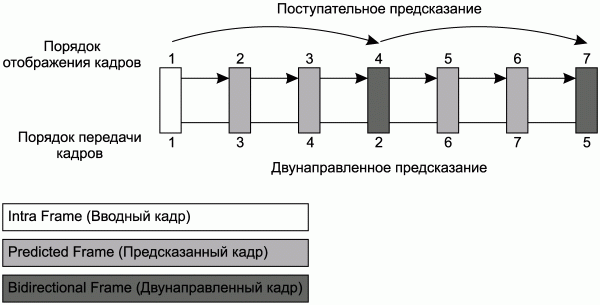
Рис. 22.3. Прямое и двунаправленное предсказание кадра.
Группа изображений (GOP) обычно состоит из 15 кадров в жестко заданном порядке I-B-B-P-B-B-P-B-B-P-B-B-P-B-B-I (см. рис. 22.4).
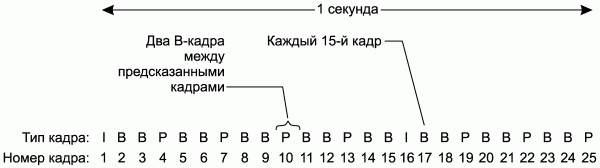
Рис. 22.4. Последовательность кадров в GOP.
При кодировании видеопотока можно задавать размер GOP в зависимости от требований к носителю, тем самым изменяя положение I-кадра и, соответственно, потенциальной сцены. Сцена всегда начинается на I-кадре. Чем меньше размер GOP, тем ближе кодированный MPEG-поток к оригинальному видео и, соответственно, тем выше качество (рис. 22.5).
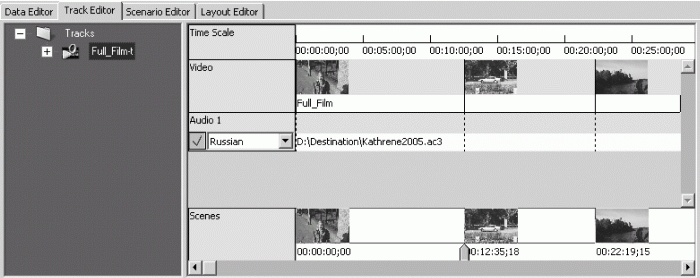
Рис. 22.5. Расставленные сцены.
На самом деле потенциальный сдвиг начала сцены по сравнению с временными кодами незначителен, однако в некоторых случаях это может играть весьма важную роль.
Если временной код для тех или иных сцен не записывался, то можно воспользоваться окном моделирования для поиска требуемых моментов фильма, в которых нужно создать сцену. Для этого надо переместить бегунок временной шкалы монтажной линейки в нужное положение, наблюдая при этом за картинкой в окне моделирования.
После того как все сцены расставлены, можно использовать видеодорожку в редакторе сценариев. Теперь нужно создать PGC на основании видеодорожки со сценами. Для этого надо переместить нашу видеодорожку из менеджера исходных материалов на титульную папку. В результате будет создана PGC, содержащая программы со сценами, как показано на рис. 22.6. Следует обратить внимание, что флаги всех ячеек, кроме первой, имеют значение SM (Непрерывное воспроизведение).
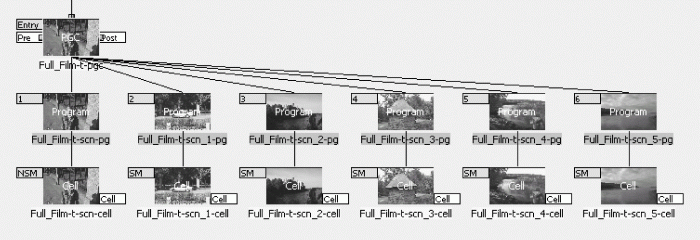
Рис. 22.6. Созданная PGC на основании видеодорожки со сценами.
Непрерывность воспроизведения обеспечивается тем, что исходный видеопоток был сплошным. Он лишь был разбит на сцены в процессе работы, и то не физически, а при помощи Пометок.
Конечно, если впоследствии протянуть связи от той или иной ячейки PGC к каким-либо другим объектам, то флаг следующей ячейки будет иметь значение NSM (Прерывистое воспроизведение). Программа Scenarist воспринимает это как указание на то, что принудительно меняется порядок воспроизведения материала. И даже если протянуть связь, например от ячейки третьей программы к четвертой программе, не нарушая последовательность воспроизведения материала в PGC, то и в этом случае у ячейки четвертой программы будет флаг NSM (Прерывистое воспроизведение).
Глава 23
Создание DVD-фильма с анимированным меню
Анимированные меню DVD-дисков очень красиво смотрятся и позволяют зрителю получить примерное представление о содержимом той или иной сцены фильма. В этой главе будет приведен пример создания анимированного меню.
Собственно говоря, анимированное меню отличается от неанимированного тем, что в нем в качестве подложки используется видеопоток, а не фотоизображение. Также анимированное меню может иметь ракурсы и звуковое сопровождение.
Для начала надо решить, как будет выглядеть меню. Внешний вид анимированного меню очень сильно зависит от того, сколько предусмотрено сцен в фильме. Если их будет много, то, вполне вероятно, придется создавать несколько анимированных меню.
В этом примере будет создано меню для фильма, состоящего из четырех сцен. Краткое видеоизложение материала каждой сцены будет отображаться в рамке. Внешний фон меню будет неподвижным. На нем можно написать название фильма и какую-либо дополнительную информацию. В качестве рамки обычно используют некое подобие экрана телевизора. Хотя автор этих строк неоднократно видел рамки в форме стрелочек, звездочек и других фигур. Но на самом деле не так уж и важно, какая используется форма рамок. Вопрос заключается лишь в сложности создания таких рамок и всего остального материала, связанного с меню.
Правильнее и удобнее всего создавать такие рамки в Adobe Photoshop. Будут использоваться четыре рамки, в каждой из которых будет отображаться свой собственный видеоклип. Эти рамки обязательно должны находиться на альфа-слое (слой прозрачности), как показано на рис. 23.1.
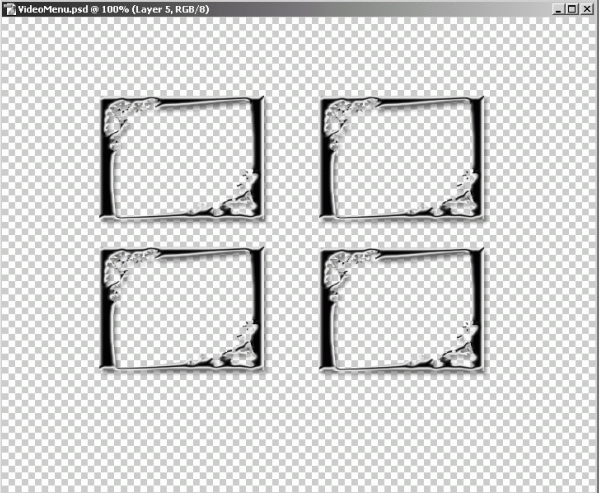
Рис. 23.1. Рамки будущего анимированного меню.
Прозрачные части изображения отображаются шахматкой. При создании изображения для анимированного меню необходимо выбрать размер 768 ? 576 пикселов. Это связано с тем, что пикселы изображения в графических редакторах имеют квадратную форму, а видеоизображения, у которых разрешение составляет 720 ? 576 пикселов, имеют прямоугольную форму пиксела.
Затем надо добавить фон и прорезать в нем отверстия, соответствующие внутренним областям рамок. Дело в том, что впоследствии придется монтировать видео для меню в видеоредакторе, где создаваемое изображение будет служить верхней дорожкой, под которой будут находиться дорожки с видеоклипами. Полученный результат изображен на рис. 23.2.
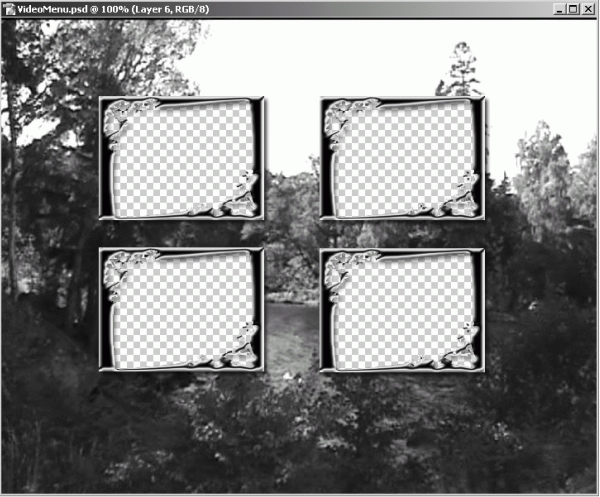
Рис. 23.2. Изображение рамок с фоном.
Теперь следует запустить видеоредактор и создать четыре дорожки, в которых будет размещен материал для воспроизведения в анимированном меню. Каждая дорожка будет отображаться в пределах своей рамки (рис. 23.3).